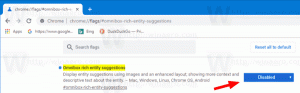Всички начини за отваряне на редактора на локални групови правила в Windows 10

Как да отворите редактора на локални групови правила в Windows 10
Редакторът на локални групови правила е приставка за конзола за управление на Microsoft (MMC), която предоставя единен потребителски интерфейс, чрез който могат да се управляват всички настройки на обектите на локалните групови правила. Тази статия обяснява различни методи, които можете да използвате за достъп до приложението Редактор на локални групови правила.
Забележка: Редакторът на локални групови правила не е наличен в определени издания на Windows 10. Само Windows 10 Pro, Enterprise или Education издание включва приложението Редактор на местни групови правила.
Редакторът на локални групови правила включва обекти, които се прилагат към компютър (всички потребители) и потребители (специфичен потребителски акаунт, група или софтуерни настройки на софтуер за всеки потребител). Състои се от две части.
- Конфигурацията на компютъра се използва за задаване на правила, които ще се прилагат към компютър. Промяната на софтуерните настройки, настройките на Windows и административните шаблони за всички потребители. Те обикновено променят ключовете на системния регистър под HKEY_LOCAL_MACHINE Клон на системния регистър и изискват рестартиране на компютъра, за да влезе промяната в сила.
- Потребителската конфигурация е набор от правила, които се прилагат към потребителите. Потребителската конфигурация идва с опции за софтуерни настройки, настройки на Windows и административни шаблони, съхранени във всеки потребител Клон на регистъра (HKCU).
Забележка: Някои опции могат да бъдат конфигурирани както за потребителска конфигурация, така и за компютърна конфигурация. Такива стойности могат да се съхраняват и в двете Клонове на регистъра на HKCU и HKLM. Когато и двата параметъра са зададени, User Configuration има предимство пред стойността Computer Configuration.
За да отворите редактора на локални групови правила в Windows 10,
- Натиснете Печеля + Р клавиши заедно на клавиатурата и напишете:
gpedit.msc. Натиснете Enter. - Ще се отвори редакторът на групови правила.
- Отидете на Локална компютърна политика > Конфигурация на потребителя или Политика за локален компютър > Конфигурация на компютъра в зависимост от това, което искате да промените.
Ти си готов.
Освен това можете да използвате Windows Search, за да намерите приложението, ако то е налично във вашето издание на Windows 10.
Отворете редактора на местни групови правила в Търсене
- Отворете Windows Search. Щракнете върху иконата за търсене, натиснете
Win + S, или просто започнете да пишете в менюто "Старт". - Тип
gpedit.mscилигрупова политикав полето за търсене. - Изберете Редактиране на груповата политика и натиснете клавиша Enter.
Това ще отвори редактора на локални групови правила.
Отворете редактора на локални групови правила от командния ред или PowerShell
- Отвори нов команден ред.
- Като алтернатива, можете отворете екземпляр на PowerShell.
- Тип
gpedit.mscи натиснете клавиша Enter.
Ти си готов.
Интересни статии:
- Принудително актуализиране на настройките на груповите правила в Windows 10 ръчно
- Как да видите приложените групови политики в Windows 10
- Вижте Приложени групови политики на Windows Update в Windows 10
- Прилагане на групови правила към всички потребители с изключение на администратора в Windows 10
- Прилагане на групови правила към конкретен потребител в Windows 10
- Нулирайте всички настройки на локалните групови правила наведнъж в Windows 10